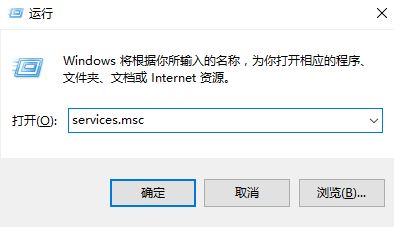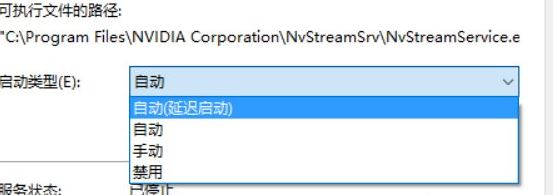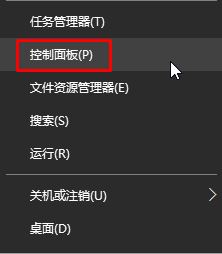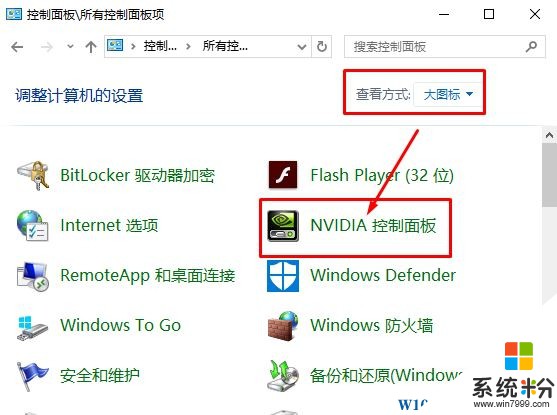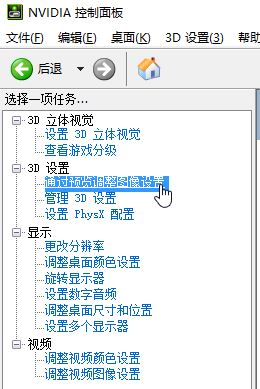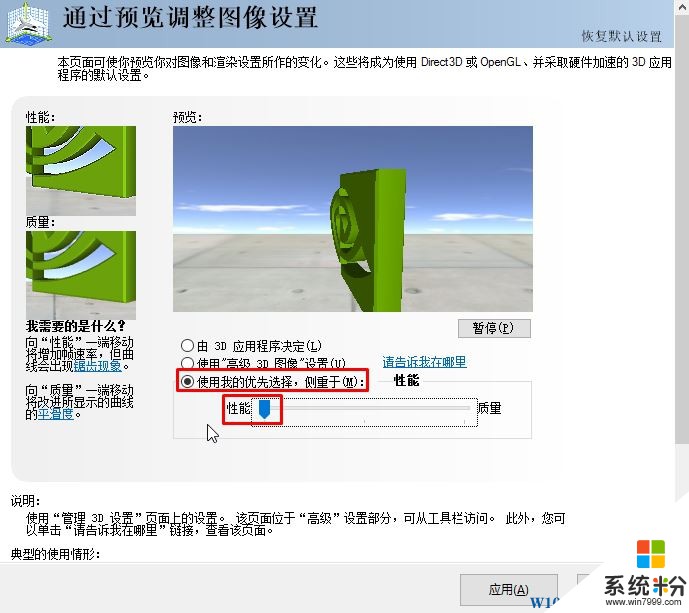Win10係統怎麼提高顯卡性能?
時間:2017-04-06 來源:互聯網 瀏覽量:
在Win10操作係統中,該如何提高獨立顯卡的性能,讓我們玩大型遊戲的時候更加流暢呢?許多用戶反映,一旦將遊戲畫質提高後就出現卡頓的現象,在本文中小編來給大家分享下讓我們的顯卡發揮最高性能的設置方法!
Win10係統怎麼提高顯卡性能的方法:以N卡為例
1、按下【Win鍵+R】快捷鍵呼出運行,在框中輸入:services.msc點擊確定打開服務;
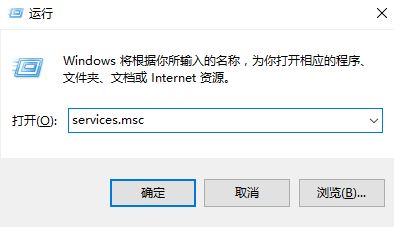
2、在服務界麵找到並雙擊點擊“NVIDIA Streamer Service”,將啟動類型選擇“手動”,點擊【應用】-【確定】;
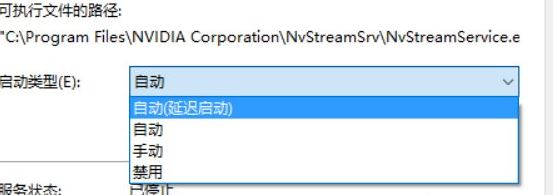
3、在開始菜單上單擊右鍵,選擇【控製麵板】;
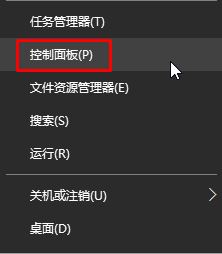
4、將查看方式修改為“大圖標”,在下麵點擊【NVIDIA 控製麵板】;
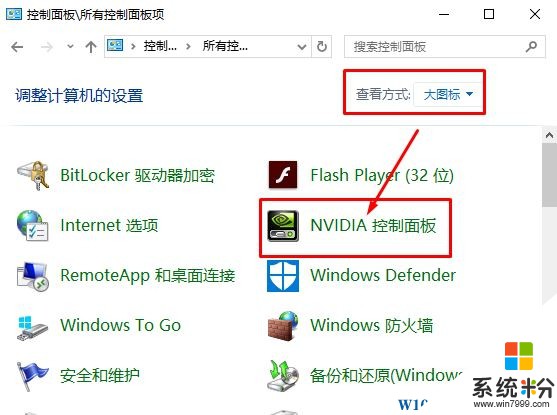
5、在左側點擊【3D 設置】-【通過預覽調整圖像設置】;
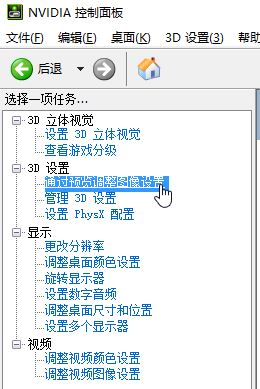
6、在右側點擊【使用我的優先選擇,側重於】,在下麵將滑塊移動到【性能】一側 ,點擊【應用】即可。
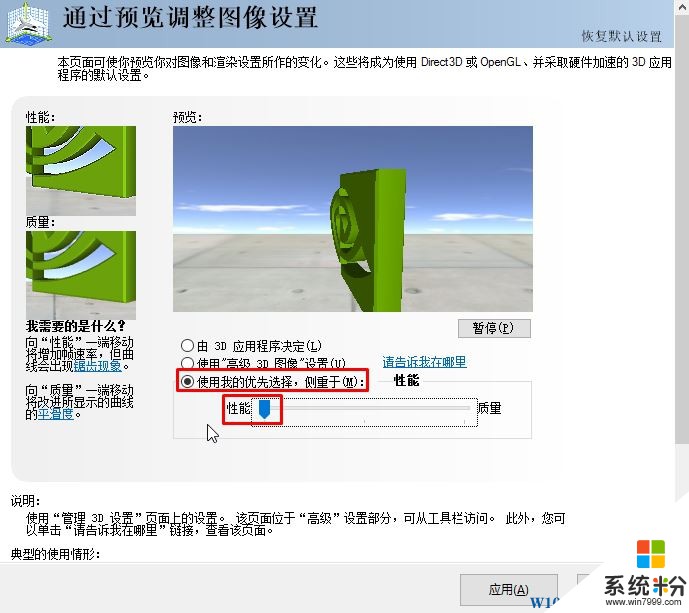
通過以上方法就可以將顯卡的性能提高不少,前提是在保持網速流暢!